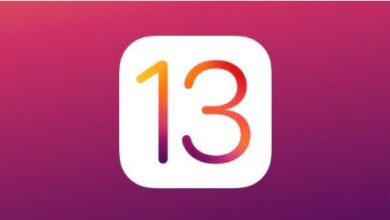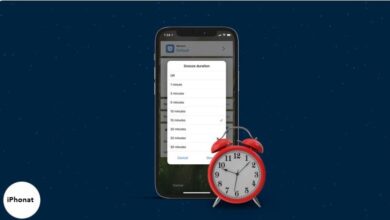كيفية تنزيل الإصدار التجريبي 1 من مطور iOS 14.6 على iPhone
طريقة تتنزيل الإصدار التجريبي 1 من مطور iOS 14.6 على ايفون
كيفية تنزيل الإصدار التجريبي 1 من مطور iOS 14.6 على iPhone ، لقد خرج نظام iOS 14 من الظل! نظرًا لكوني مختبِرًا تجريبيًا نهائيًا ، فقد قمت بتنزيله وتثبيته على جهاز iPhone الخاص بي. يتيح لي هذا وضع يدي على جميع الميزات الجديدة تمامًا التي اخترتها Apple في الداخل. إذا كنت أيضًا في نفس المركب وترغب في تنزيل الإصدار التجريبي 1 من مطور iOS 14.6 وتثبيته على جهازك ، دعني أوضح لك كيفية القيام بذلك.
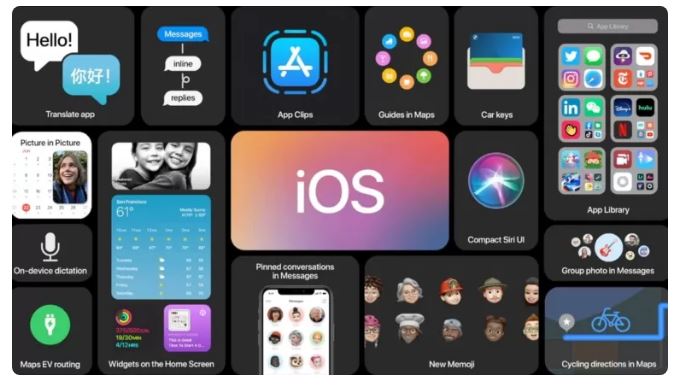
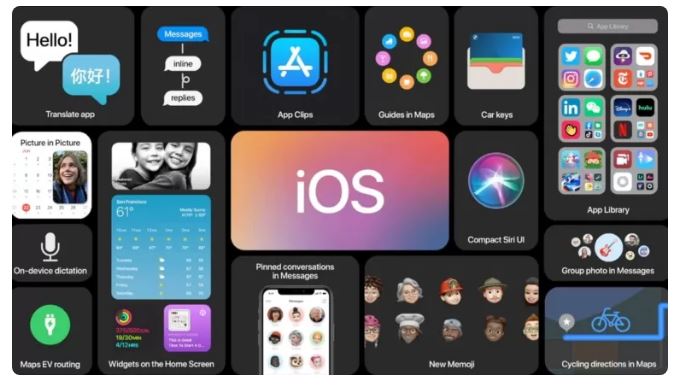
1- كيفية تنزيل مطور iOS 14.6 beta 6 على iPhone
2- كيفية تثبيت الإصدار التجريبي 1 من مطور iOS 14.6 على iPhone
3- كيفية تنزيل iOS 14.6 beta 1 وتثبيته على iPhone باستخدام Finder
قبل ان تبدأ:
- أولاً وقبل كل شيء ، تأكد من أن جهاز iPhone الخاص بك متوافق مع iOS 14
- تأكد من عمل نسخة احتياطية كاملة لجهاز iOS الخاص بك عبر Mac أو الكمبيوتر الشخصي أو iCloud. إذا كنت لم تضع كل شيء في الوضع الآمن بعد ، فتأكد من مراجعة هذه النصائح المفيدة لإعداد جهازك بشكل مثالي لاختبار iOS beta
- تأكد من أن لديك حساب مطور Apple (99 دولارًا سنويًا). عدا ذلك ، لن تتمكن من تنزيل ملف تعريف الإصدار التجريبي رسميًا .
كيفية تنزيل الإصدار التجريبي 1 من مطور iOS 14.6 على iPhone
- افتح Safari على جهاز iPhone الخاص بك وتوجه إلى Developer.apple.com
- اضغط على علامة التبويب ” تنزيل إصدارات تجريبية جديدة “. بعد ذلك ، قم بتسجيل الدخول إلى حسابك باستخدام اسم المستخدم وكلمة المرور الخاصين بك.
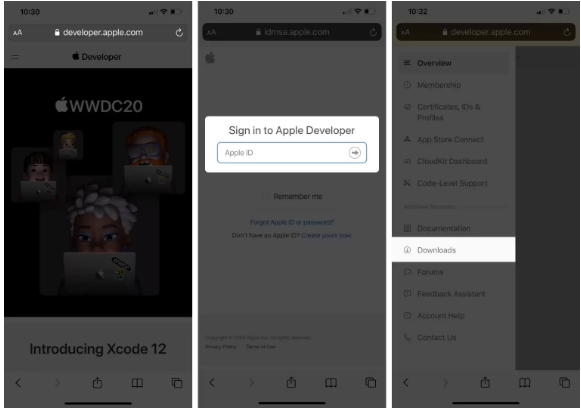
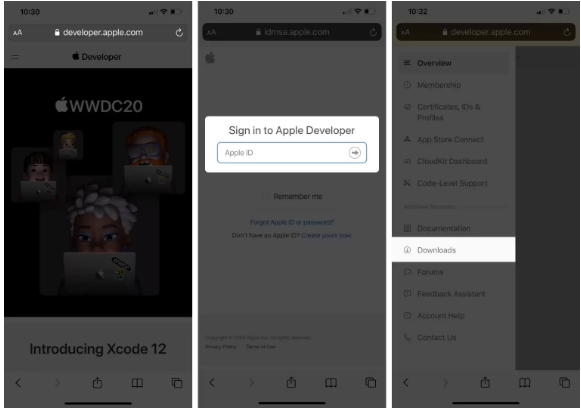
3- توجه إلى قسم iOS 14 beta واضغط على Install Profile . قد تظهر نافذة منبثقة على الشاشة تقول إن موقع الويب يحاول فتح الإعدادات لإظهار ملف تعريف التكوين. اضغط على السماح ثم إغلاق .
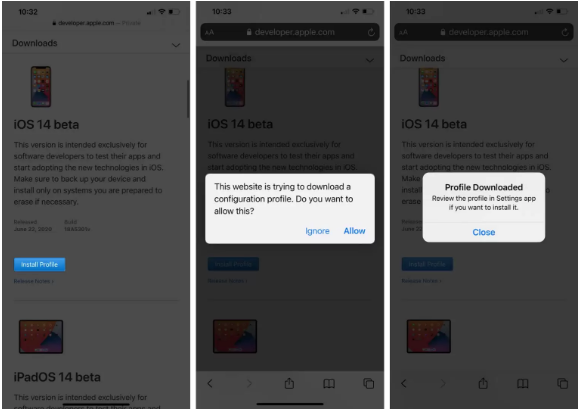
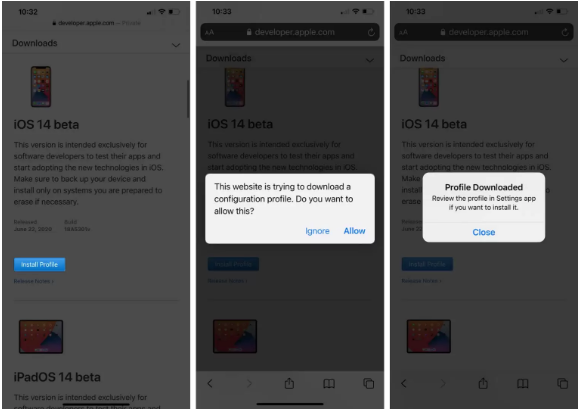
الآن ، سيبدأ تنزيل ملف تعريف برنامج iOS beta على جهازك
4- انتقل الآن إلى تطبيق الإعدادات ← تم تنزيل الملف الشخصي . ثم ضرب تركيب و إدخال رمز المرور.
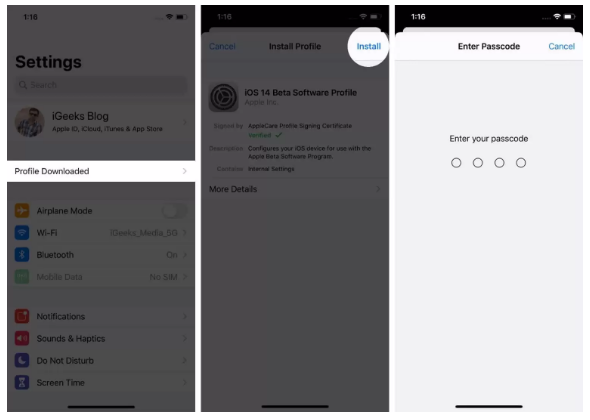
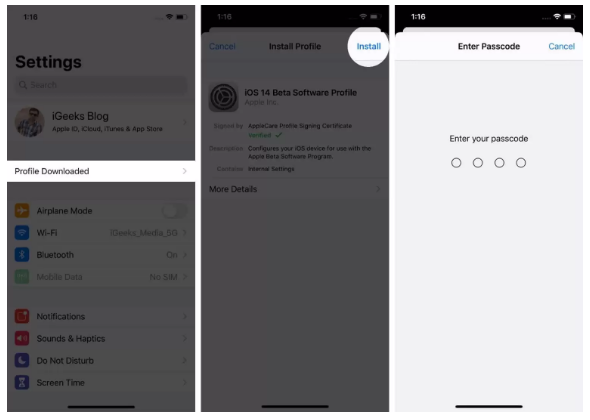
5- اضغط على تثبيت من أعلى اليمين ثم اضغط على التثبيت مرة أخرى في الأسفل.
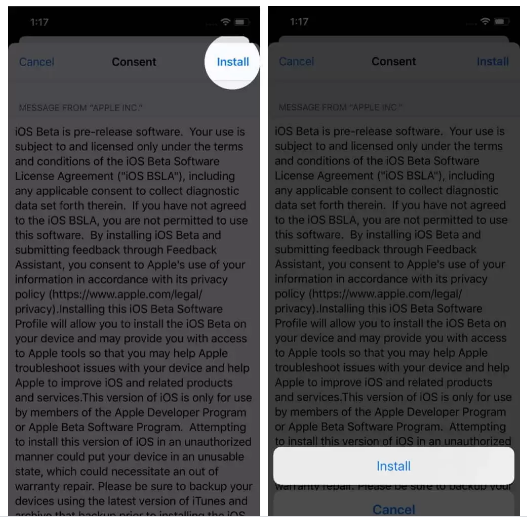
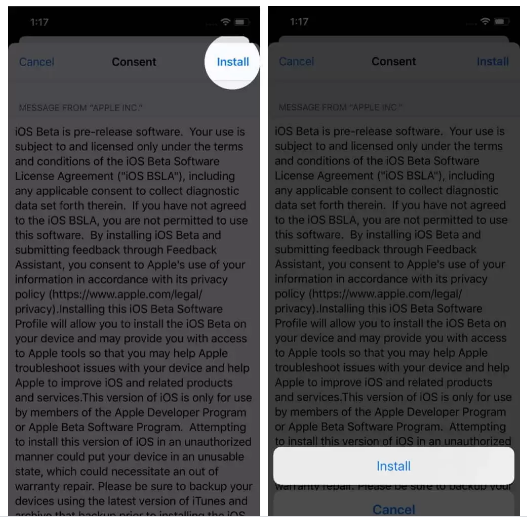
6- اضغط على إعادة التشغيل لتطبيق التغييرات اللازمة على جهازك
بمجرد أن يتم تنزيل iOS 14 Beta بنجاح على جهازك ، سيكون تثبيته أمرًا سهلاً للغاية. واصل القراءة…
كيفية تثبيت iOS 14.6 beta 1 على iPhone
- افتح تطبيق الإعدادات على جهاز iPhone الخاص بك
- اضغط على عام ← تحديث البرنامج.
- سيكون ملف تعريف iOS 14 beta في انتظارك. اضغط على تحميل و تركيب . أدخل رمز مرور هاتفك.
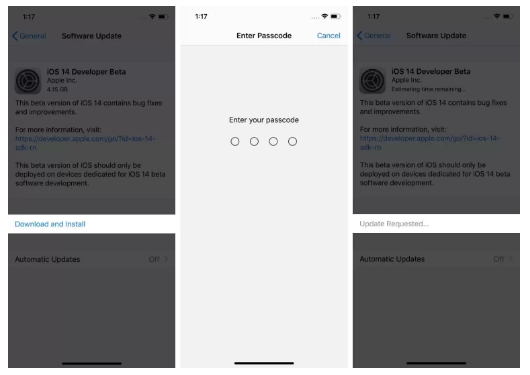
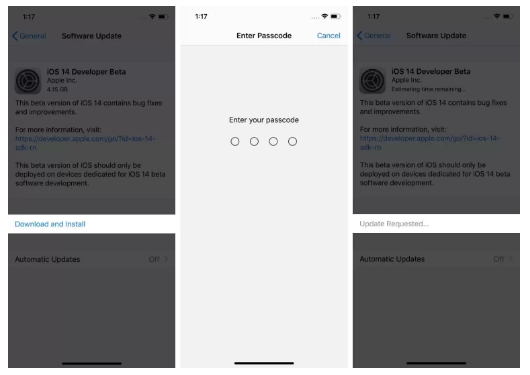
سيبدأ التنزيل ، يمكنك رؤية شريط التقدم على الشاشة. تناول كوبًا ساخنًا من الشاي وانتظر حتى تكتمل العملية.
كيف تبدأ مع iOS 14.6 beta 1
بعد إعادة تشغيل جهازك ، سيكون نظام iOS 14 متأرجحًا. الآن ، أنت على وشك الانتهاء.
- اضغط على متابعة ثم أدخل رمز المرور الخاص بك.
- الآن ، أنت بحاجة إلى الانتظار لبعض الوقت للسماح بتحديث إعدادات iCloud بشكل صحيح. أخيرًا ، اضغط على البدء.
كيفية تنزيل iOS 14.6 beta 1 وتثبيته على iPhone باستخدام Finder
فقط في حالة عدم تمكنك من تنزيل الإصدار التجريبي من iOS 14 مباشرة على جهاز iPhone الخاص بك ، احصل على مساعدة Finder. فقط تأكد من أن جهاز Mac الخاص بك يعمل بنظام macOS Catalina.
- أول الأشياء أولاً ، قم بتنزيل برنامج iOS beta لاستعادة صورة لجهاز iPhone الخاص بك من صفحة مطور Apple .
- قم بتشغيل Finder على جهاز Mac الخاص بك وقم بتوصيل جهاز iOS الخاص بك.
- حدد iPhone الخاص بك من الشريط الجانبي
- في لوحة الملخص ، تحتاج إلى الضغط مع الاستمرار على مفتاح الخيار ثم النقر فوق خيار استعادة iPhone.
- بعد ذلك ، اختر ملف استعادة برنامج iOS beta وافتحه
- الآن ، انقر فوق استعادة لبدء التثبيت
بمجرد تثبيت الإصدار التجريبي بنجاح ، ستتم إعادة تشغيل جهاز iPhone الخاص بك. سيحتاج الجهاز إلى اتصال شبكة نشط لإنهاء التنشيط.
هذا الى حد كبير ذلك!
حان الوقت لأخذ iOS 14 لفترة طويلة!
الآن بعد أن أصبح iOS 14 تحت تصرفك ، تعرف على الأشياء الجديدة التي يقدمها. اكتشف كل ما هو معبأ بالداخل. حاول أيضًا البحث قليلاً لمعرفة بعض الجواهر المخفية. وإذا اكتشفت أي شيء خارج الصندوق ، فتأكد من إطلاعنا على آخر المستجدات أيضًا.